Tipps zur Beschleunigung der schnelleren Ausführung von Windows 10

Startprogramme deaktivieren
Diese Option gibt es schon lange, und sie funktioniert. Eine der ersten Maßnahmen, die ich zur Beschleunigung der Startzeit unternehme, egal in welcher Windows-Version ein PC ausgeführt wird, ist das Deaktivieren der Startprogramme. Der Computer wird viel schneller gestartet, ohne dass gleichzeitig eine Menge Programme versucht wird, zu starten.
Klicken Sie dazu mit der rechten Maustaste auf die Taskleiste und wählen Sie Task-Manager und dann die Registerkarte Autostart. Von dort aus können Sie die Programme deaktivieren, die Sie nicht starten möchten.
Weitere Informationen zur verbesserten Taskleiste finden Sie in unserem Artikel: Deaktivieren von Startprogrammen in Windows 10.
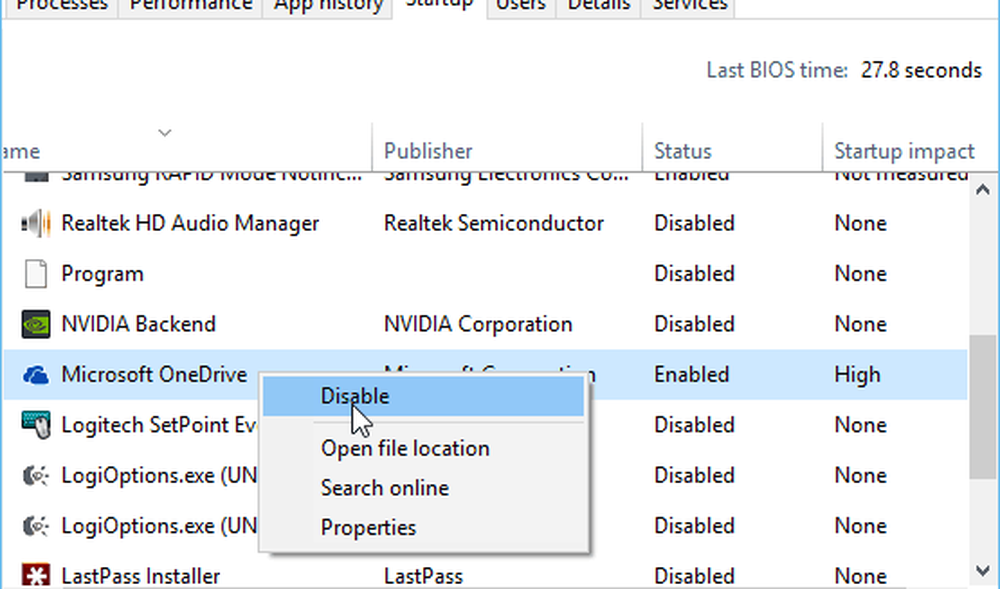
Schnellstart aktivieren
Fast Startup ist eine Funktion, die in Windows 8 eingeführt wurde. Es handelt sich um einen Hybrid-Energiemodus, der den Ruhezustand mit den Eigenschaften zum Herunterfahren kombiniert. Hinter den Kulissen laufen viele technische Aktionen ab, aber es bedeutet für Sie, dass Ihr PC nach dem Ausschalten viel schneller hochfährt.
Sie können es in den Energieeinstellungen aktivieren. Weitere Informationen finden Sie in unserem Leitfaden: So verbessern Sie die Startzeit von Windows 10 bei schnellem Start.
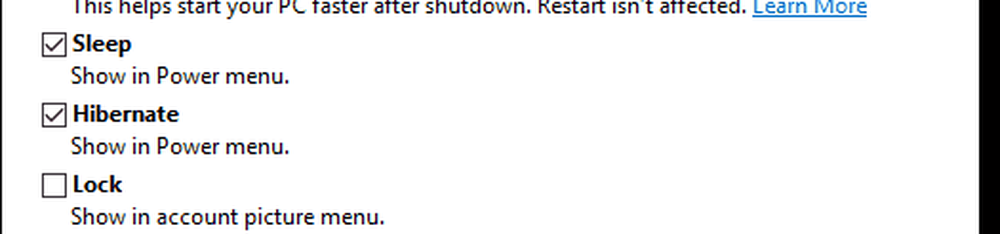
Animationen deaktivieren
Eine der Möglichkeiten, das Betriebssystem ansprechbarer zu machen, ist das Deaktivieren von Animationen. Das ist nichts Neues, in der Tat ist es ein Trick gewesen, die Windows-Benutzeroberfläche für einige Zeit ansprechbarer zu machen. Es war während der Tage von Windows Vista sehr beliebt.
Klicken Sie dazu auf Start und Art: erweiterte Systemeinstellungen und wählen Sie Erweiterte Systemeinstellungen anzeigen aus den Ergebnissen oben oder drücken Sie einfach die Eingabetaste. Dann gehen Sie zu Performance-Optionen und deaktivieren Sie Animationen und visuelle Effekte.
Wenn Sie sich nicht für Augensüßigkeiten interessieren, können Sie alles ausschalten. Persönlich sind die beiden Dinge, die ich immer ausschalte:
- Animieren Sie Fenster beim Minimieren und Maximieren
- Fensterinhalt beim Ziehen anzeigen
Weitere Informationen finden Sie unter: Deaktivieren Sie visuelle Effekte, um die Reaktionsfähigkeit von Windows 10 zu verbessern

Entfernen Sie unnötige Crapware / Bloatware
Wenn Sie einen Budget-PC kaufen, der etwa 600 US-Dollar oder weniger beträgt, wird dies eine Unmenge unnötiger Software mit sich bringen. Nennen Sie es, was Sie wollen: Bloatware oder Crapware, am Ende ist es wertloses Zeug. Dinge wie Backup-Tools vom PC-Hersteller, Software zum Brennen von CDs und andere Dienstprogramme von Drittanbietern. Sie brauchen es nicht und es verlangsamt Ihr System.
Es gibt Tools, mit denen Sie PC Decrapifier und CCleaner loswerden können. Um jedoch sicherzustellen, dass Sie ein völlig sauberes und neues Windows 10-Erlebnis erhalten, empfehle ich eine saubere Installation. Schrittweise Anweisungen finden Sie in unserem Artikel: Durchführen einer Neuinstallation von Windows 10.
Ein weiterer Vorschlag, Bloatware beim Kauf eines neuen PCs von Anfang an vollständig zu vermeiden. Wählen Sie eine Microsoft Signature Edition. Sie finden alle Arten von Signature Line von Windows 10-Geräten im Online-Store des Microsoft Store (und in den physischen Stores, falls Sie in der Nähe eines davon wohnen)..
Apps sauber installieren
Natürlich möchten Sie Ihre Lieblingsprogramme installieren, die Sie verwenden müssen. Um Ihre bevorzugte freie und Open Source-Software schnell zu installieren, empfehlen wir die Verwendung von Ninite oder Patch My PC. Diese Dienste installieren die neuesten Versionen der Programme und deaktivieren automatisch die Crapware, mit der sie versuchen, sich wie Symbolleisten oder Registry-Reiniger einzuschleichen (was übrigens für moderne Windows-Versionen unbrauchbar ist)..
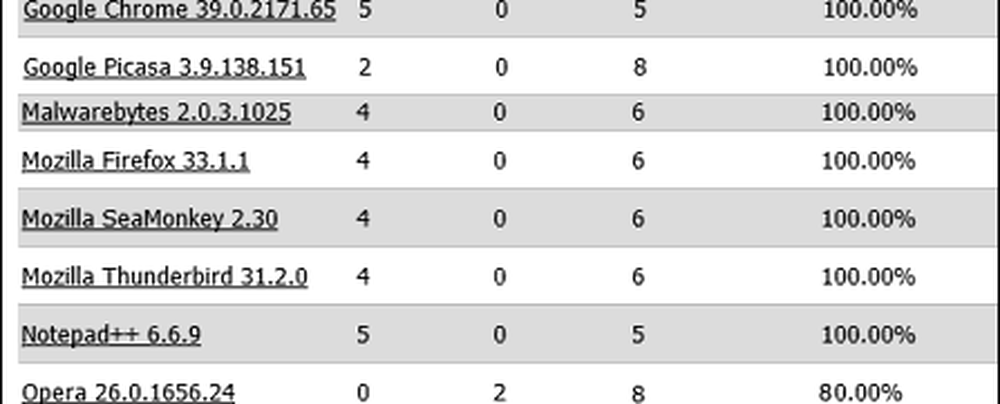
Dies sind nur einige Dinge, die Sie jetzt tun können, um Ihr Windows 10-System zu beschleunigen. Sie können auch die Hardware Ihres PCs aufrüsten, damit sie schneller läuft. Lesen Sie unsere Anleitung zum Installieren von mehr RAM und zum Installieren eines Solid State-Laufwerks (SSD)..




